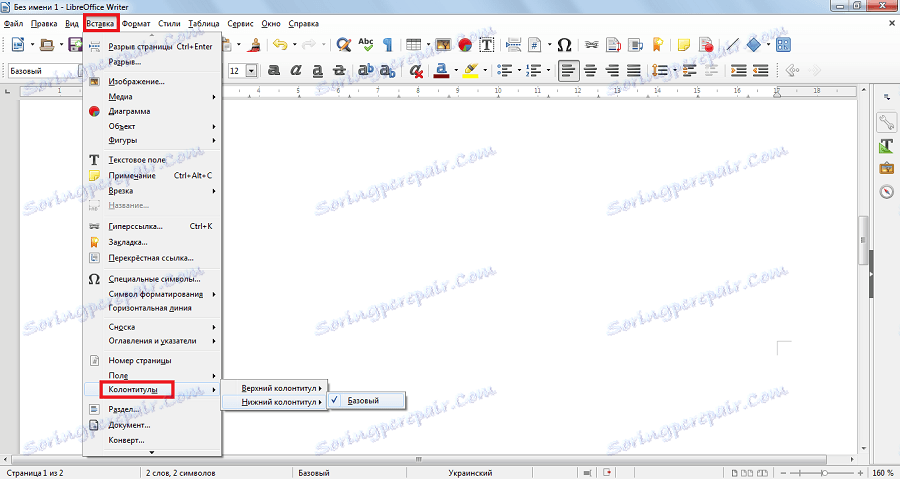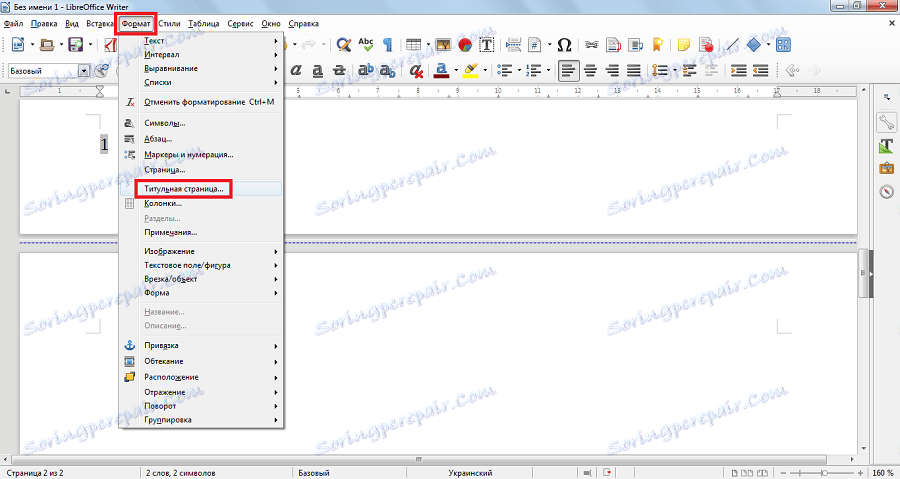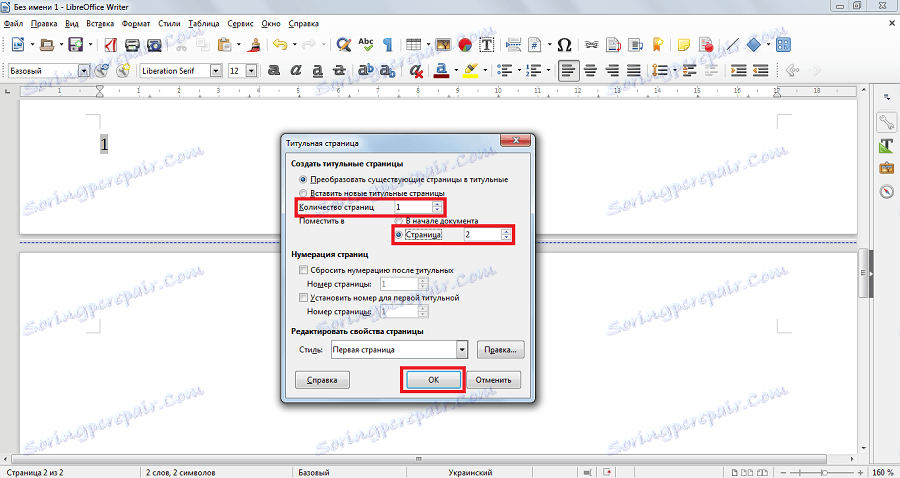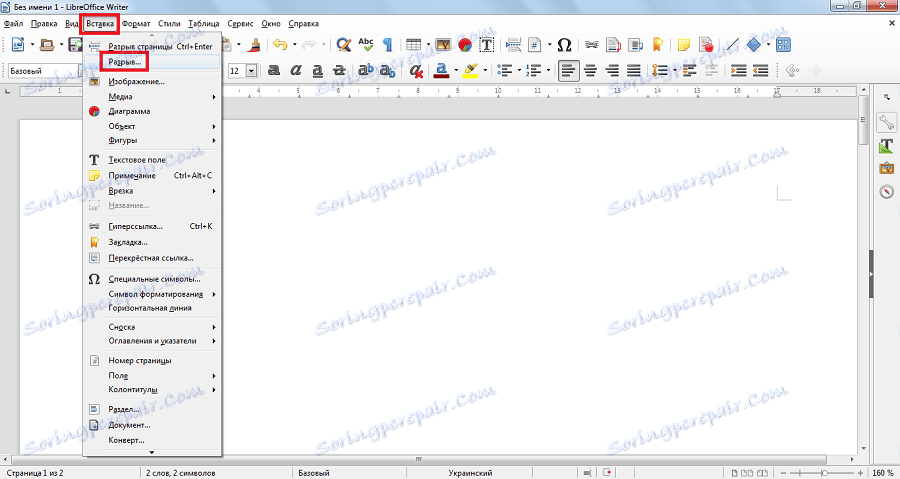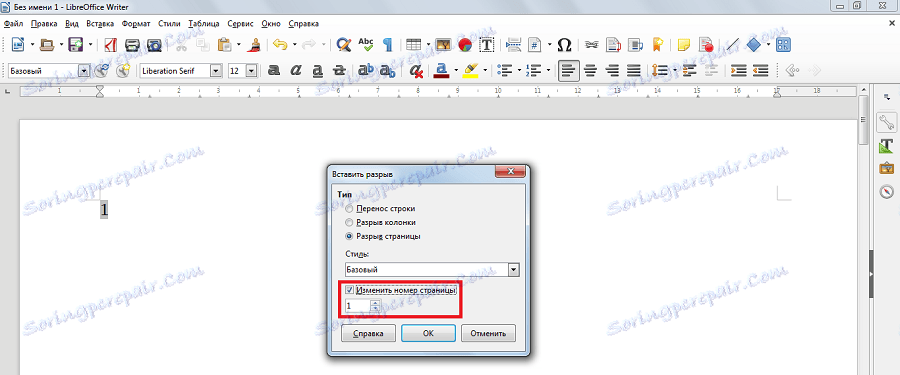Как да броим страници в
Libre Office е отлична алтернатива на известната и неразкрита Microsoft Office Word. Потребителите харесват функционалността на LibreOffice и особено факта, че тази програма е безплатна. Освен това в продукта има огромно мнозинство от функциите на глобалния ИТ гигант, включително номерирането на страници.
Има няколко опции за номериране на страници в LibreOffice. Така че номерът на страницата може да бъде вмъкнат в заглавната част или в долния колонтитул или просто като част от текста. Нека разгледаме всеки вариант по-подробно.
Въвеждане на номера на страницата
Така че, само за да вмъкнете номера на страницата като част от текста, а не от долния колонтитул, трябва да направите следното:
- От горната част на лентата на задачите изберете елемента "Вмъкване".
- Намерете елемента, наречен "Поле", насочете го към него.
- Изберете "Номер на страницата" в падащия списък.
![вмъкнете менюто в Libre Office]()
След това номерът на страницата ще бъде вмъкнат в текстовия документ. 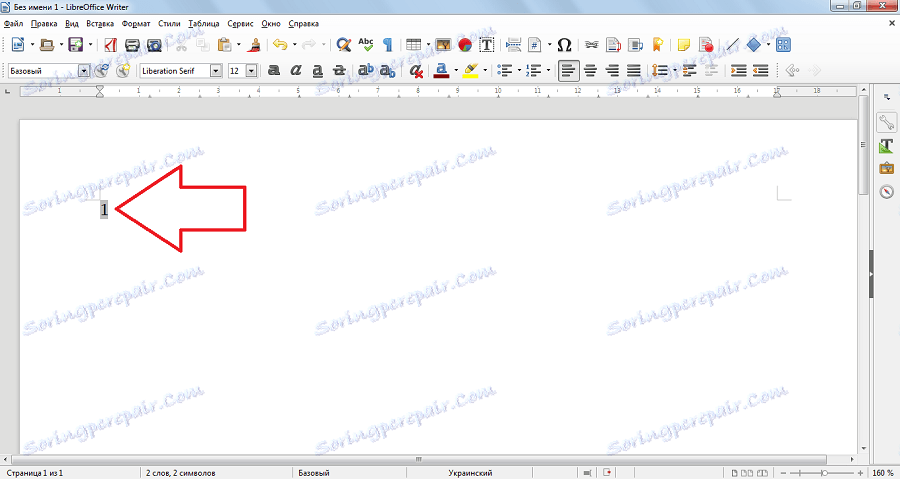
Недостатъкът на този метод е, че следващата страница вече няма да показва номера на страницата. Поради това е по-добре да използвате втория метод.
Що се отнася до вмъкването на номер на страница в заглавката или долния колонтитул, всичко става така:
- Първо, изберете елемента от менюто "Вмъкване".
- След това отидете на елемента "Headers", изберете дали имаме нужда от горната или долната част.
- След това просто трябва да се придвижите до желания долен колонтитул и да кликнете върху надписа "Basic".
![заглавия и долни колонтитули в Libre Office]()
- След като футболът стане активен (курсорът е върху него), трябва да направите същото, както е описано по-горе, т.е. отидете в менюто "Вмъкване", след това изберете "Поле" и "Номер на страницата".
След това всяка страница в долния или горния заглавие ще покаже номера си.
Понякога се изисква номерирането на страници в Libre Office да не е за всички листове или да започне номерирането отново. В LibreOffice можете да направите това.
Редактиране на номерирането
За да премахнете номерирането на определени страници, трябва да приложите стила "Първа страница" към тях. Този стил е различен, тъй като не позволява страниците да бъдат номерирани, дори ако в тях е активен падащото поле и полето Номер на страницата. За да промените стила, трябва да изпълните следните прости стъпки:
- Отворете елемента "Форматиране" в горния панел и изберете "Cover Page".
![заглавна страница в менюто за формат в Libre Office]()
- В прозореца, който се отваря, в близост до страницата "Страница", трябва да посочите кои страници да бъдат приложени в стил "Първа страница" и да кликнете върху бутона "OK".
![корица на прозореца в Libre Office]()
- За да покажете, че това и следващата страница няма да бъдат номерирани, е необходимо да напишете фигурата близо до надписа "Брой страници". Ако този стил трябва да се приложи на три страници, посочете "3" и т.н.
За съжаление, не е възможно да се посочи директно чрез запетаята кои страници не трябва да бъдат номерирани. Ето защо, ако говорим за страници, които не се следват, ще трябва да отидем в това меню няколко пъти.
За да преномерирате отново страниците в LibreOffice, трябва да направите следното:
- Поставете курсора на страницата, с която номерирането трябва да започне отново.
- Отидете в горното меню в "Insert".
- Кликнете върху "Прекъсване".
![прекъсване на елемента в менюто вмъкнете в Libre Office]()
- В прозореца, който се отваря, поставете отметка в квадратчето "Промяна на номера на страницата".
- Кликнете върху бутона "OK".
![прозорец разликата в офиса Libre]()
Ако е необходимо, можете да изберете тук не номер 1, но всички.
За сравнение: Как да номерирате страници в Microsoft Word
Затова анализирахме процеса на добавяне на номера към документа LibreOffice. Както можете да видите, всичко е много просто, а дори и начинаещ потребител може да го разбере. Въпреки че можете да видите разликата между Microsoft Word и LibreOffice. Процесът на номериране на страници в програмата от Microsoft е много по-функционален, има много допълнителни функции и функции, благодарение на които документът може да бъде направен наистина специален. В LibreOffice всичко е много по-скромно.